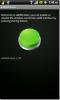Dropspace sincronizza i file e le cartelle della scheda SD Android con Dropbox
L'applicazione Dropbox ufficiale per Android ti consente di scegliere i file dalla scheda SD del tuo telefono da caricare nella tua directory Dropbox remota e viceversa. Tuttavia, i file selezionati non vengono sincronizzati con le loro controparti trasferite (caricate o scaricate). Cioè, se carichi un file o una directory dalla tua scheda SD su Dropbox, tutte le modifiche apportate a quel file dopo il caricamento non si rifletteranno nella directory remota di Dropbox. Non sarebbe bello se il tuo telefono eseguisse automaticamente il backup di una directory della scheda SD di tua scelta (la tua galleria fotografica, ad esempio) ogni volta che venivano apportate modifiche? Bene, ora c'è un'app su Android Market che fa proprio questo.

DropSpace è un nuovo arrivo gratuito su Android Market che ti consente di sincronizzare file e / o directory sulla tua scheda SD con la tua directory Dropbox remota. Dopo il caricamento iniziale, l'app può essere impostata come servizio che viene eseguito dopo intervalli di tempo specifici per controllare il locale
e copie remote (caricate) per le modifiche o possono essere utilizzate per sincronizzarle manualmente quando necessario. Inoltre, gli utenti possono limitare il trasferimento di file solo al WiFi Quando richiesto.Ora, proviamo se questa app è all'altezza della sua richiesta. Se desideri seguire, devi prima avere una configurazione dell'account Dropbox. Avvio dell'app per la prima volta viene visualizzata una schermata di accesso che richiede le informazioni sull'account Dropbox. Inserisci il tuo ID e-mail Dropbox e la password nei rispettivi campi e tocca Accedi per passare al menu principale.
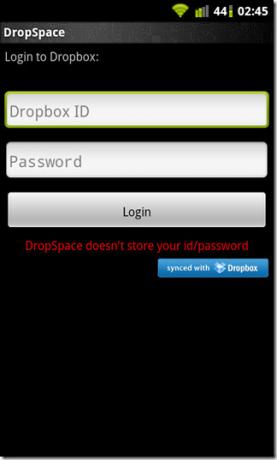
Nel menu principale, troverai le caselle di controllo per le opzioni di cui sopra sotto tre pulsanti adeguatamente etichettati. Toccando il Aggiungi directory / file all'elenco di sincronizzazione pulsante visualizza il contenuto della scheda SD all'interno dell'app. Da qui puoi selezionare i file e / o le directory che desideri sincronizzare. Tenere premuto su un file / directory per selezionarlo. Dal popup visualizzato, selezionare Aggiungi questa directory a sYNelenco c.
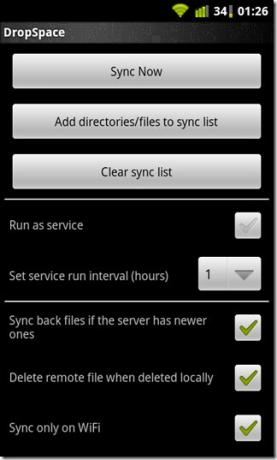
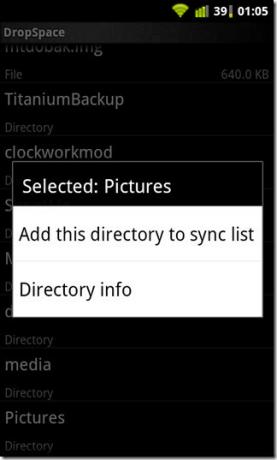
L'app ora visualizza i contenuti della cartella Dropbox remota e richiede di selezionare una directory in cui si desidera trasferire la selezione precedente. Come in precedenza, tieni premuto su una cartella per selezionarla e l'app ritorna sulla scheda SD. Puoi effettuare ulteriori selezioni qui. Al termine, premi / tocca il pulsante Indietro sul telefono per tornare al menu principale.


Con i file di tua scelta selezionati, ora puoi caricarli nella tua directory Dropbox toccando Sincronizza ora. Nella barra di stato viene visualizzata una notifica che mostra l'avanzamento della sincronizzazione. La notifica cambia di conseguenza al termine della sincronizzazione.
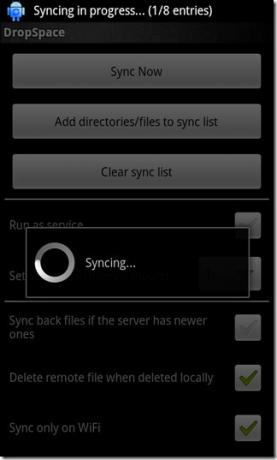

Man mano che i file vengono caricati, iniziano a comparire nella cartella Dropbox remota.
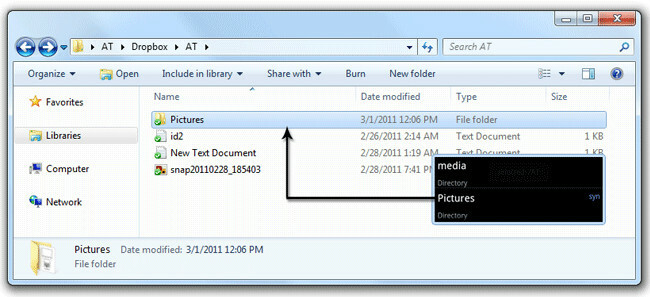
Una volta completato il caricamento iniziale, abbiamo iniziato a armeggiare con i file su entrambe le estremità in diversi modi per trarre le seguenti conclusioni. Al momento della stesura di questo documento:
- La sincronizzazione di una cartella o di un file sulla scheda SD con Dropbox per la prima volta lo carica semplicemente nella sottodirectory Dropbox selezionata. Eventuali eventi di sincronizzazione successivi verificheranno la presenza di modifiche nella scheda SD e aggiorneranno i file caricati in Dropbox di conseguenza.
- Verifica dell'opzione Sincronizza i file indietro se il server ne ha di nuovi consentirà all'app di verificare la presenza di file aggiornati in Dropbox e di apportare modifiche alla scheda SD. Cioè, se tu sovrascrivere un file sincronizzato in Dropbox, aggiornerà lo stesso file nella scheda SD durante la successiva sincronizzazione (intervallo manuale / regolare).
- L'aggiunta di un file a una directory sincronizzata nella scheda SD aggiornerà la directory Dropbox durante la sincronizzazione successiva.
- Tuttavia, tutti i file aggiunti a una directory sincronizzata in Dropbox non verranno trasferiti sulla scheda SD.
- Se elimini un file o una directory sincronizzati dalla tua scheda SD, verrà eliminata dalla cartella Dropbox remota se l'opzione Elimina il file remoto quando viene eliminato localmente è controllato.
- La cancellazione dell'elenco di sincronizzazione elimina semplicemente la connessione tra i file sulla scheda SD e le loro copie Dropbox. Non elimina le copie remote.
- Attualmente, l'app non ti consente di annullare la sincronizzazione di un file alla volta.
- La sincronizzazione ripetuta e la cancellazione della sincronizzazione possono essere utilizzate per creare più backup di un file / directory sulla scheda SD, in diverse sottodirectory Dropbox con lo stesso nome.
- Puoi impostare Dropspace per l'esecuzione come servizio temporizzato o sincronizzare manualmente i tuoi file ogni volta che c'è una modifica che vuoi salvare.
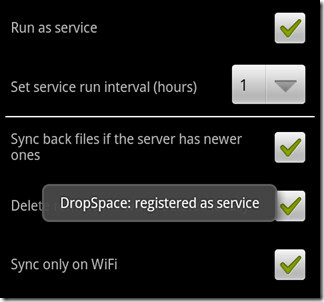
Modificare: Negli ultimi aggiornamenti dell'applicazione, è stato configurato per supportare la sincronizzazione della directory principale della scheda SD. Inoltre, ora include un widget di sincronizzazione che puoi posizionare nella schermata iniziale.

Esistono molti altri scenari in cui questa app potrebbe rivelarsi utile e al momento è vicina poiché arriverai a un'applicazione Android Dropbox all-in-one. Fai clic sul link in basso o scansiona il seguente codice QR per trovare DropSpace su Android Market.
Scarica DropSpace
Ricerca
Messaggi Recenti
Come eseguire il root Motorola Milestone
Motorola Milestone - la versione GSM di Motorola Droid - è arrivato...
Usa ADB in modalità wireless tramite Wi-Fi con adbWireless per Android
ADB è uno strumento straordinario che è essenziale per chiunque ten...
App ufficiale di Yammer per WP7: resta in contatto con la tua rete aziendale
cianciare è un social network piuttosto popolare per la comunità az...